 一、先选择曲线类工具(我个人比较喜欢用“贝赛尔工具”),绘制出人物的头部轮廓。画脸部时,要在遵循人物脸部结构的基础上适当进行夸张简化,这一步很重要,可反映出个人的绘画风格哦! 加一条:耳朵应该在脸的1/2处
一、先选择曲线类工具(我个人比较喜欢用“贝赛尔工具”),绘制出人物的头部轮廓。画脸部时,要在遵循人物脸部结构的基础上适当进行夸张简化,这一步很重要,可反映出个人的绘画风格哦! 加一条:耳朵应该在脸的1/2处 
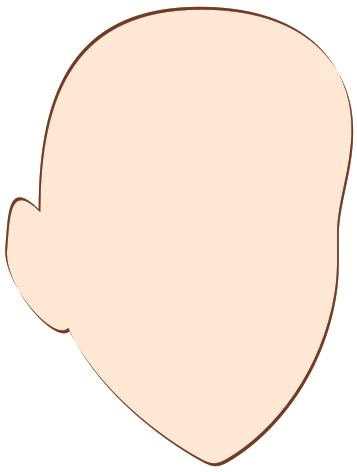 二、绘制人物腮红,添加腮红后的效果如下图所示:
二、绘制人物腮红,添加腮红后的效果如下图所示: 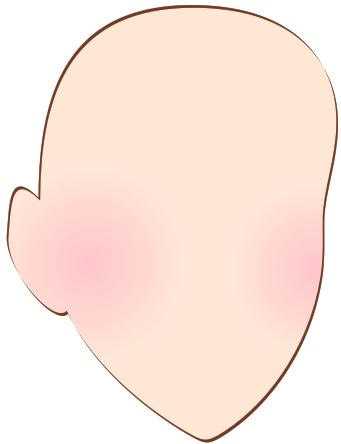
 2、选择眉毛,将其轮廓颜色设置为无,并填充颜色(C60、M95、Y100、K20)。然后点击“交互式透明工具”,从眉尾处向眉心拖曳鼠标,产生如下图所示的透明效果:
2、选择眉毛,将其轮廓颜色设置为无,并填充颜色(C60、M95、Y100、K20)。然后点击“交互式透明工具”,从眉尾处向眉心拖曳鼠标,产生如下图所示的透明效果: 
 4、继续使用“贝赛尔工具”绘制下眼睫毛、眼白及双眼皮,用上面讲到的方法上色。填充颜色后的效果如下图所示:
4、继续使用“贝赛尔工具”绘制下眼睫毛、眼白及双眼皮,用上面讲到的方法上色。填充颜色后的效果如下图所示:  为眼睛上妆
为眼睛上妆  接下来,选择“交互式透明工具”,从眼角向眼尾方向拖曳鼠标,产生如下图所示的透明效果:
接下来,选择“交互式透明工具”,从眼角向眼尾方向拖曳鼠标,产生如下图所示的透明效果: 
 绘制瞳孔及高光。
绘制瞳孔及高光。 





 添加透明。
添加透明。  调和图形。
调和图形。 

原文:http://www.jb51.net/photoshop/3260.html